Intel 主动管理技术 (Intel AMT) 无线网卡设置指南
目录
MEBx 设置界面指南
下载并安装Intel Manageability and Security Status application和Intel® Setup and Configuration Software (Intel® SCS)
Intel Manageability and Security Status application从Dell网站对应机型驱动中下载.
Intel® SCS 从微软下载
https://www.intel.com/content/www/us/en/software/setup-configuration-software.html
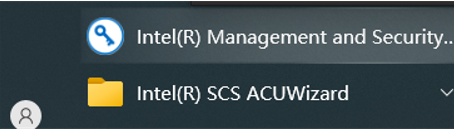
在程序中找到并运行: Intel Manageability and Security Status application,查看MEBx配置状态,
这里显示”未配置”或”无线已禁用”状态
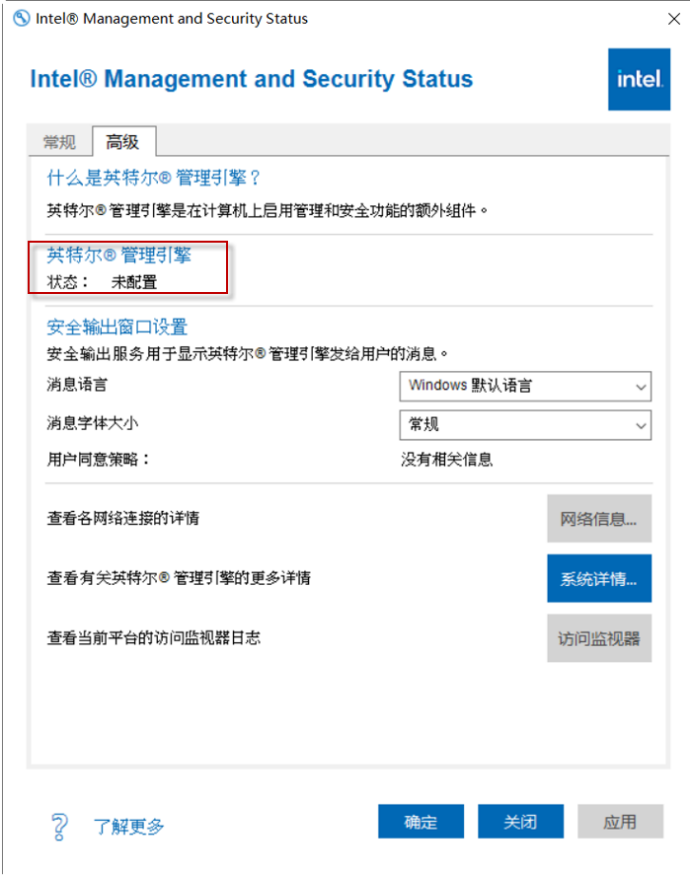
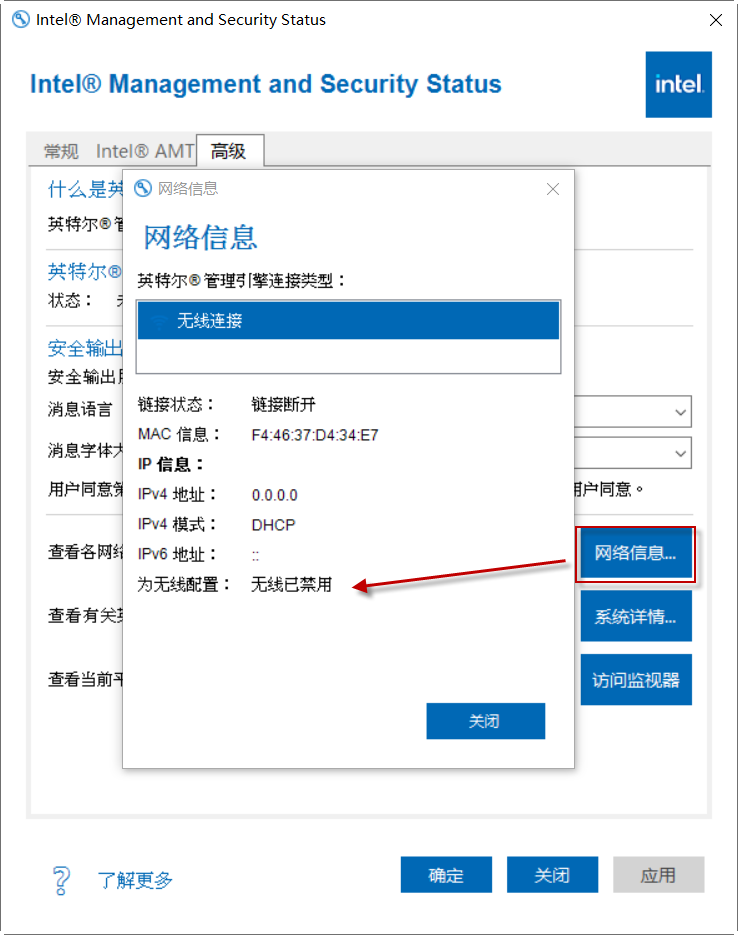
接下来我们就通过Intel® SCS里的AMT Configuration Utility组件来启用并配置MEBx.
在程序中找到Intel(R) SCS ACUWizard并以管理员身份运行. 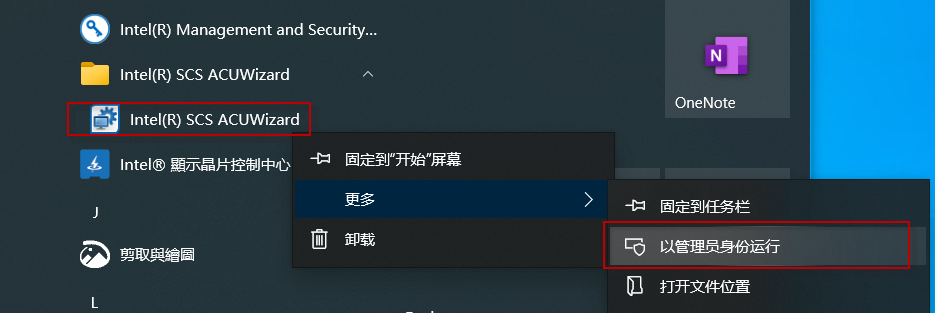
配置本机,就选择上面的配置选项 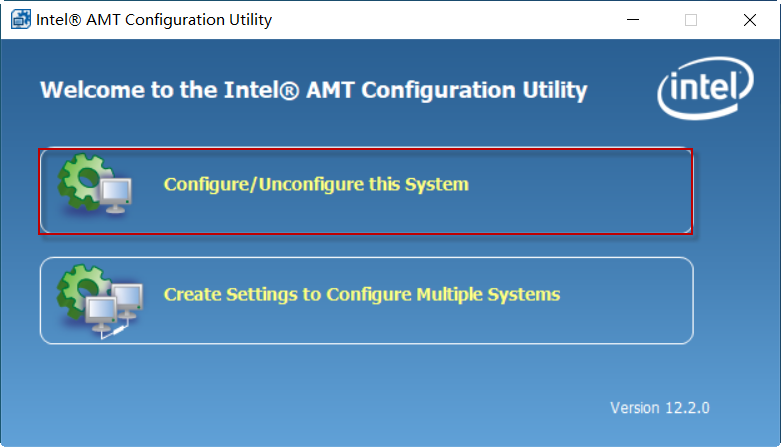
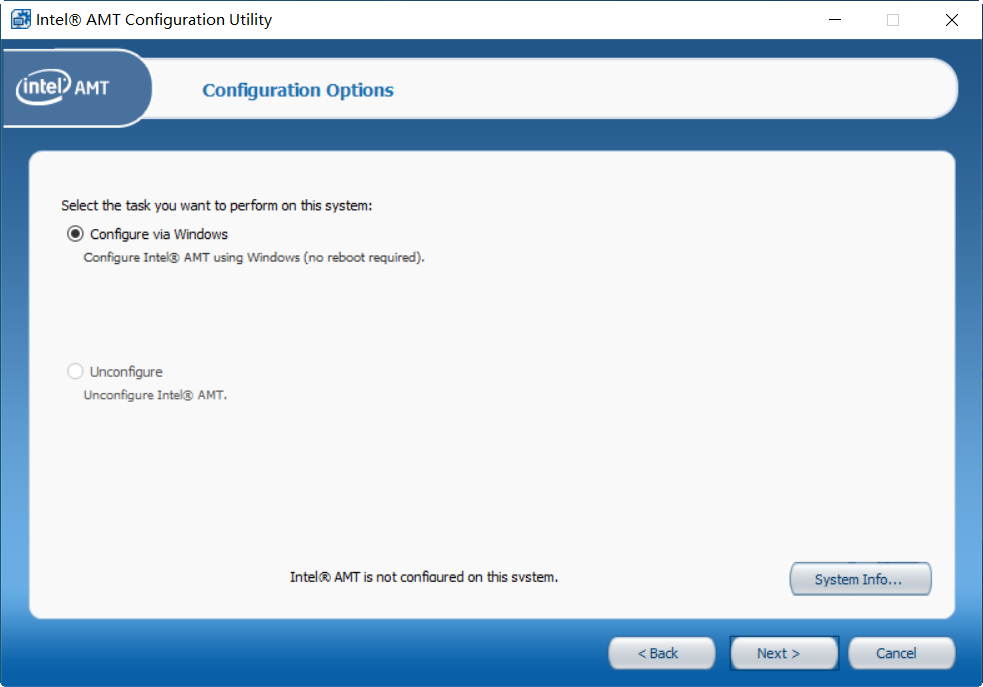
在这个界面必须先更改MEBx默认密码 (初始密码 admin) 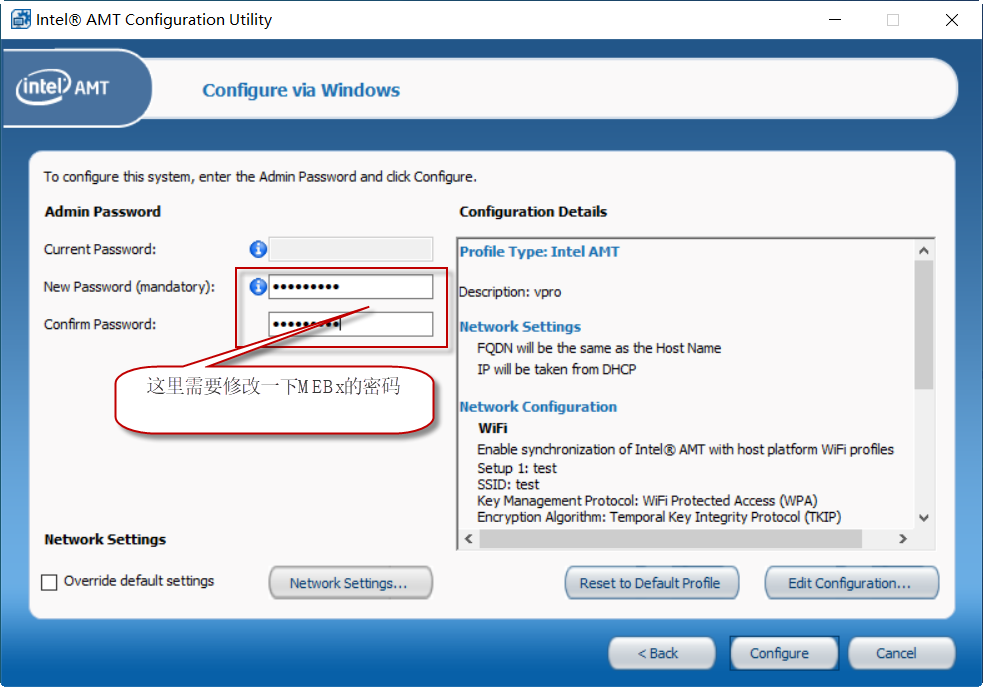
新密码必须包含以下要素:
-
- 至少包含八个字符
- 至少含一个大写字母
- 至少含一个小写字母
- 数字
- 特殊字符(非数字字母),例如“!”、“$”或“;”,不包括“:”、“””及“,”字符。
此外,下划线 ( _ ) 和空格也是有效的密码字符,但“不”会增加密码的复杂性
密码输入完后,选择Edit Configuration
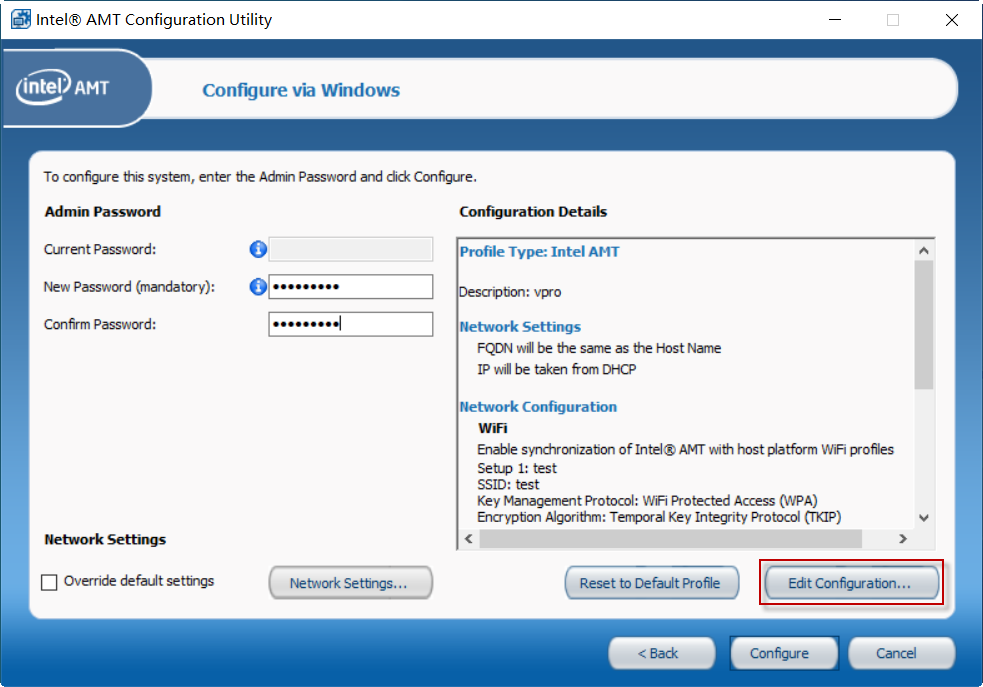
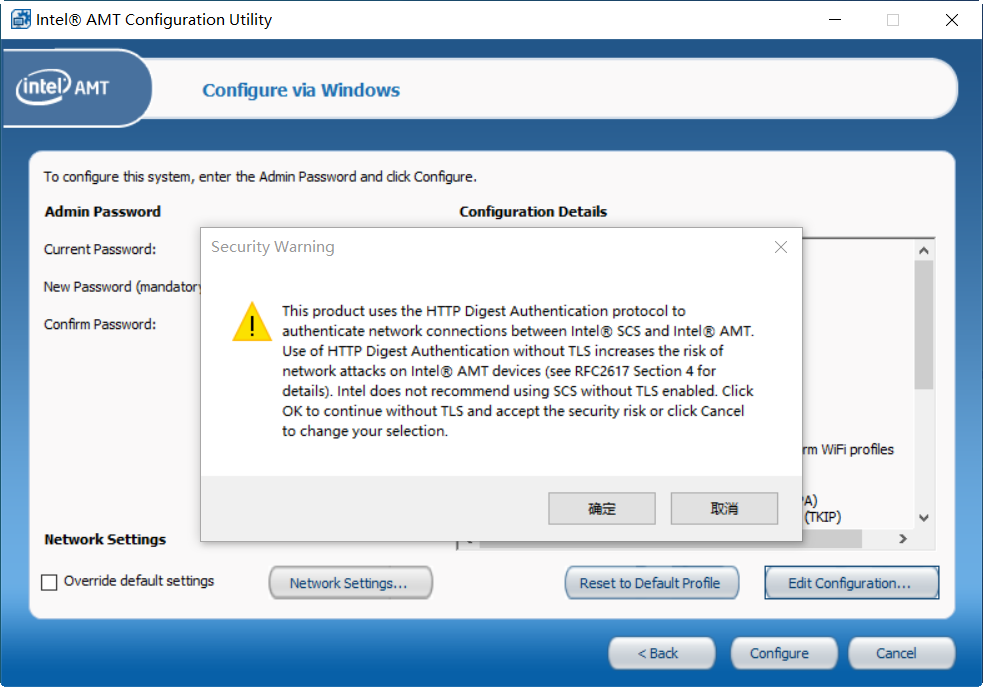
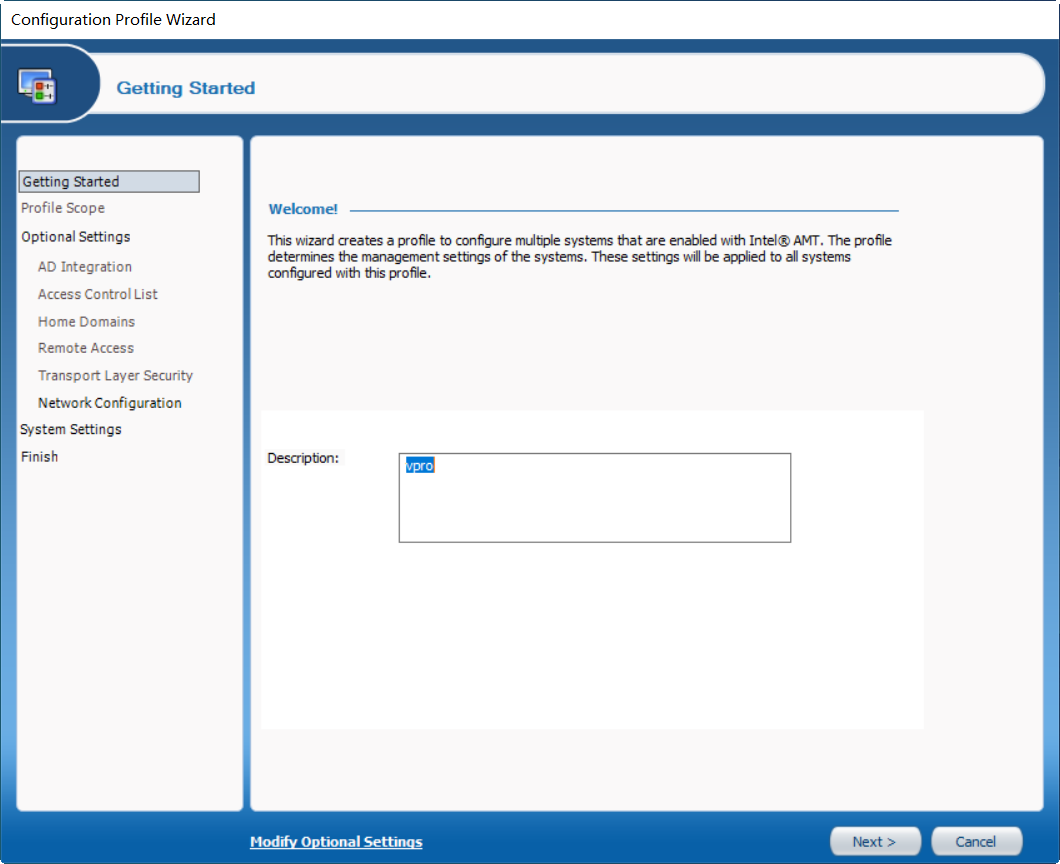
在这个配置向导中,需要勾选网络设置和WiFi连接 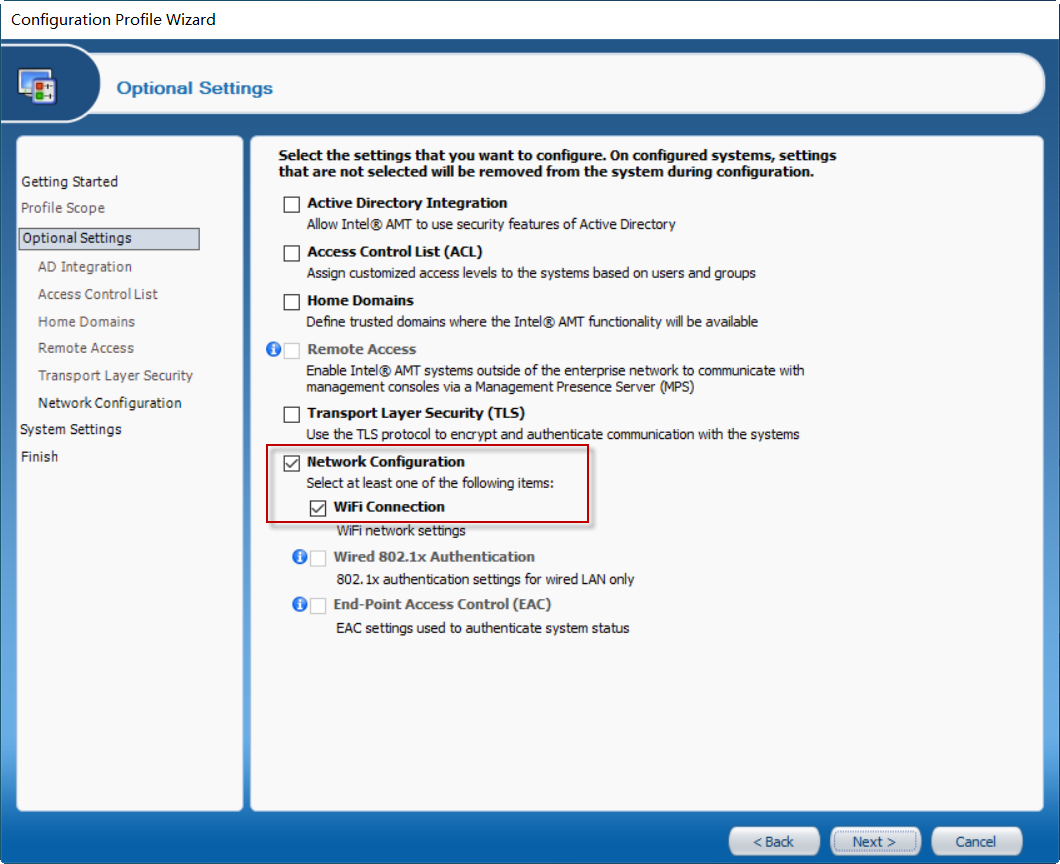
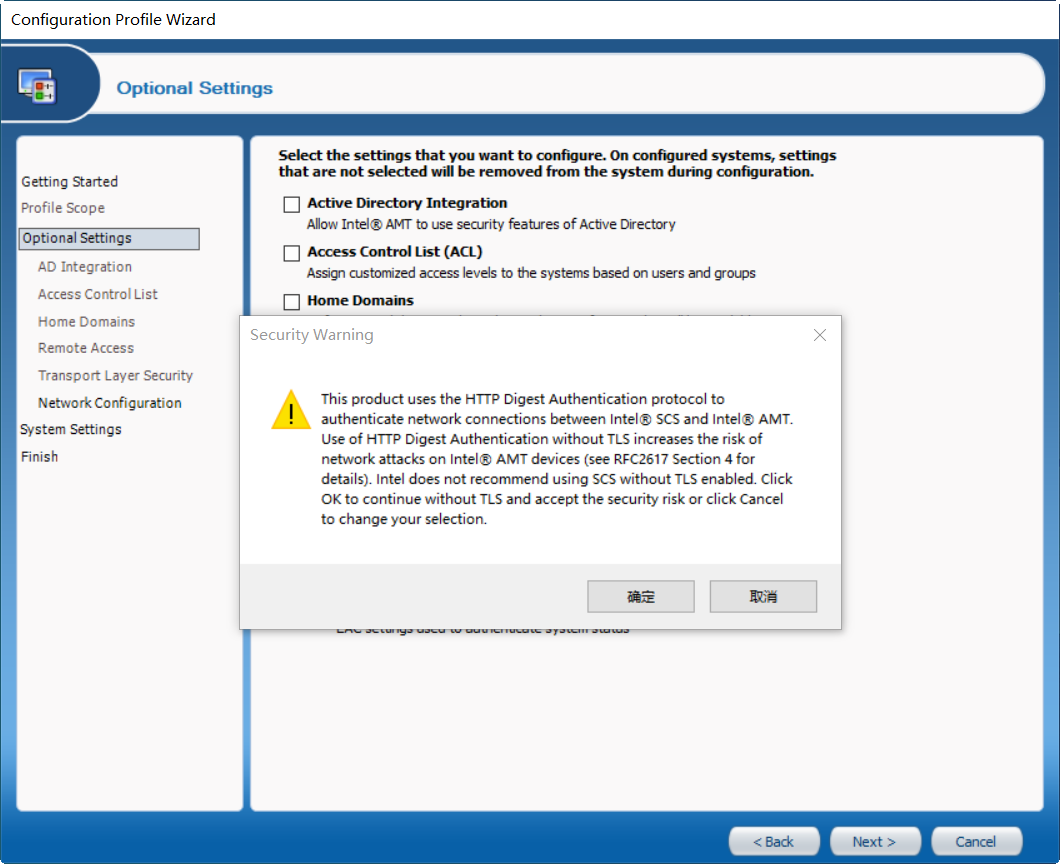
进入这个界面时需要点“Add”添加 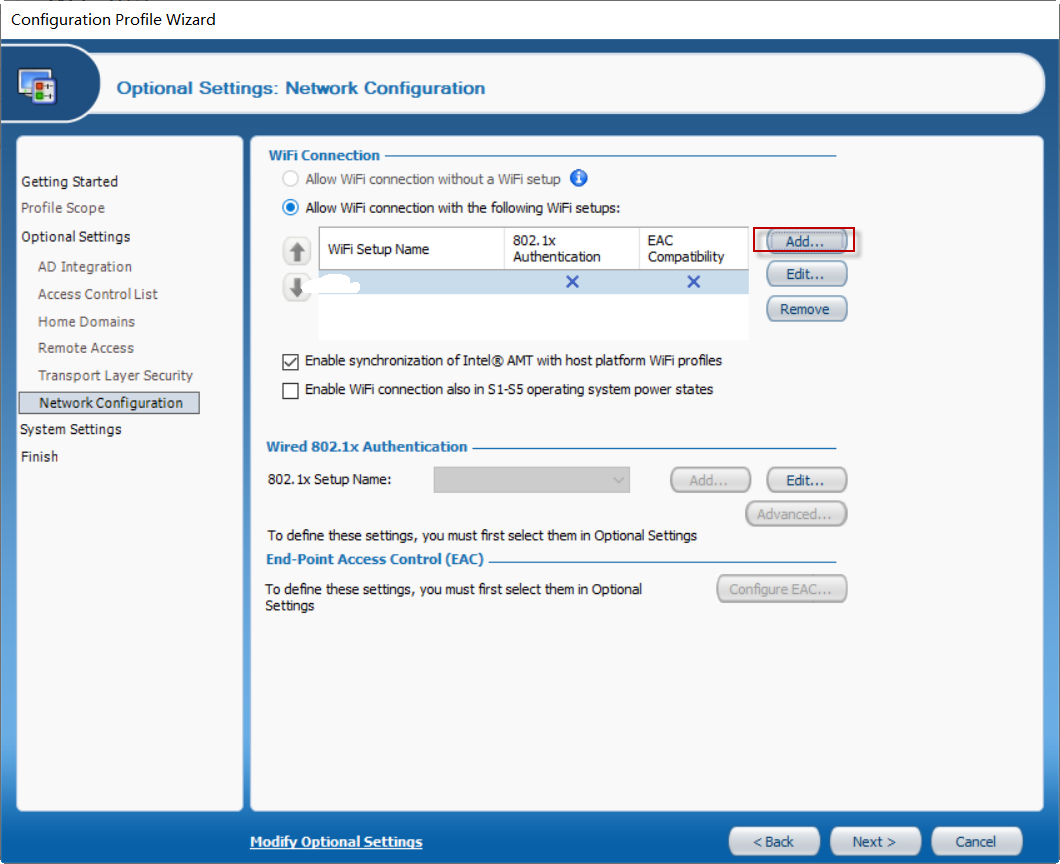 根据无线路由器的设置及安全策略填写相关的无线网络信息,确保能够使用无线网卡接入网络。
根据无线路由器的设置及安全策略填写相关的无线网络信息,确保能够使用无线网卡接入网络。 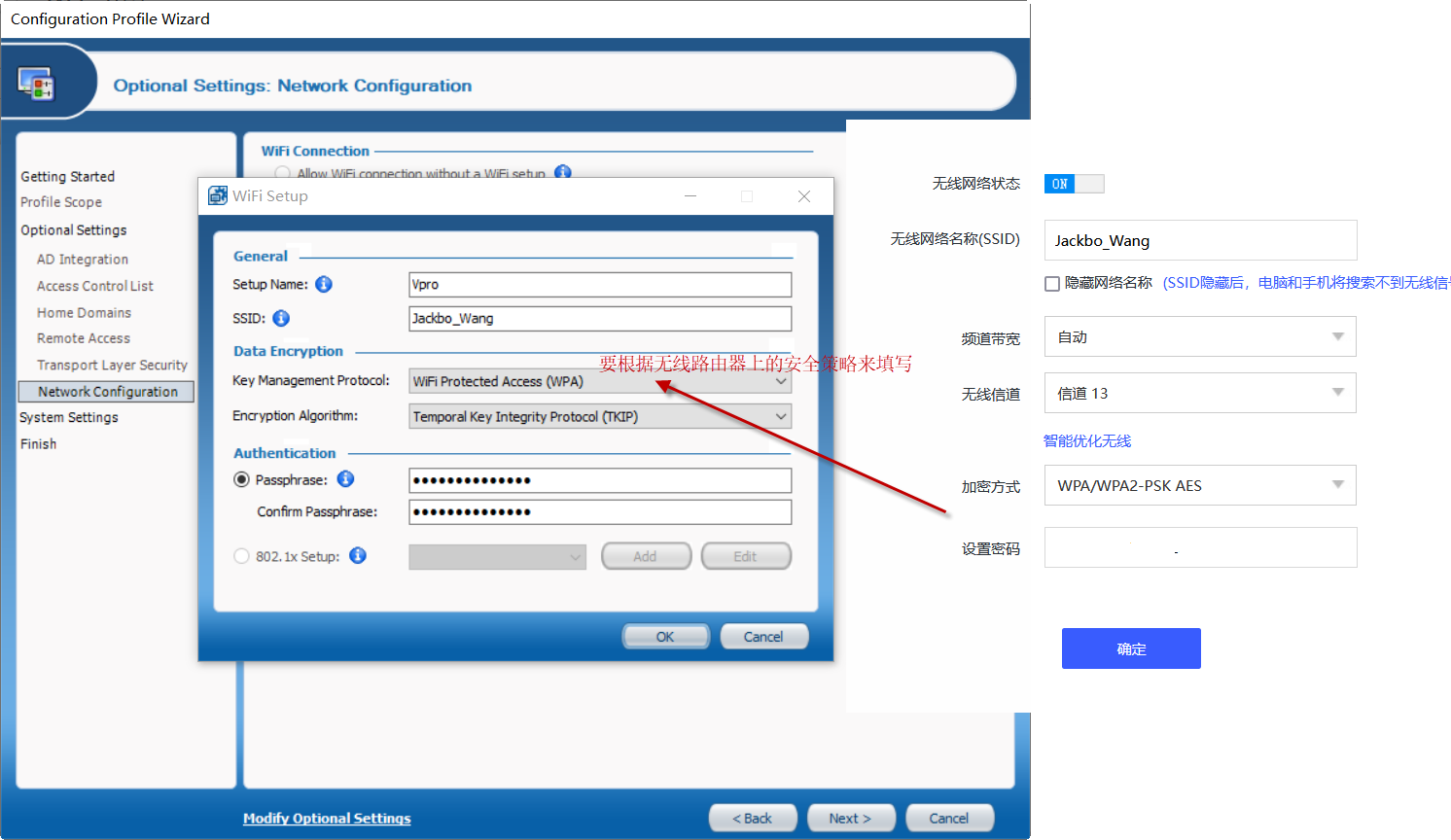
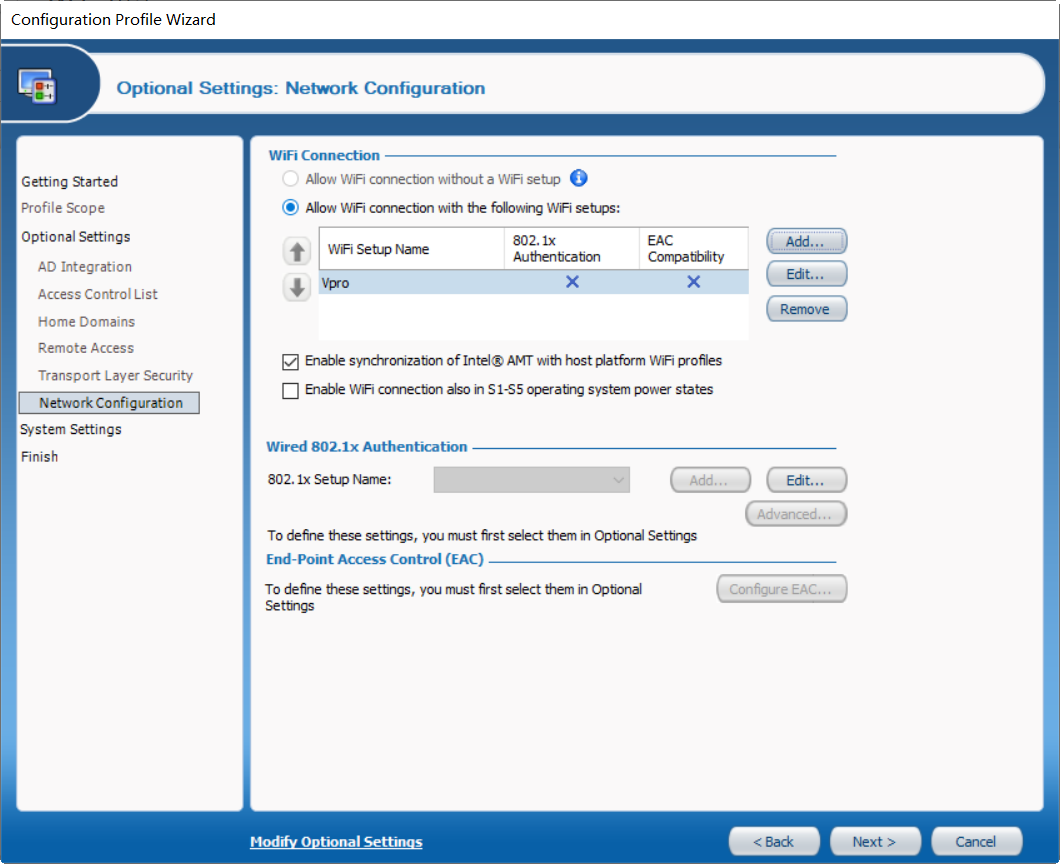
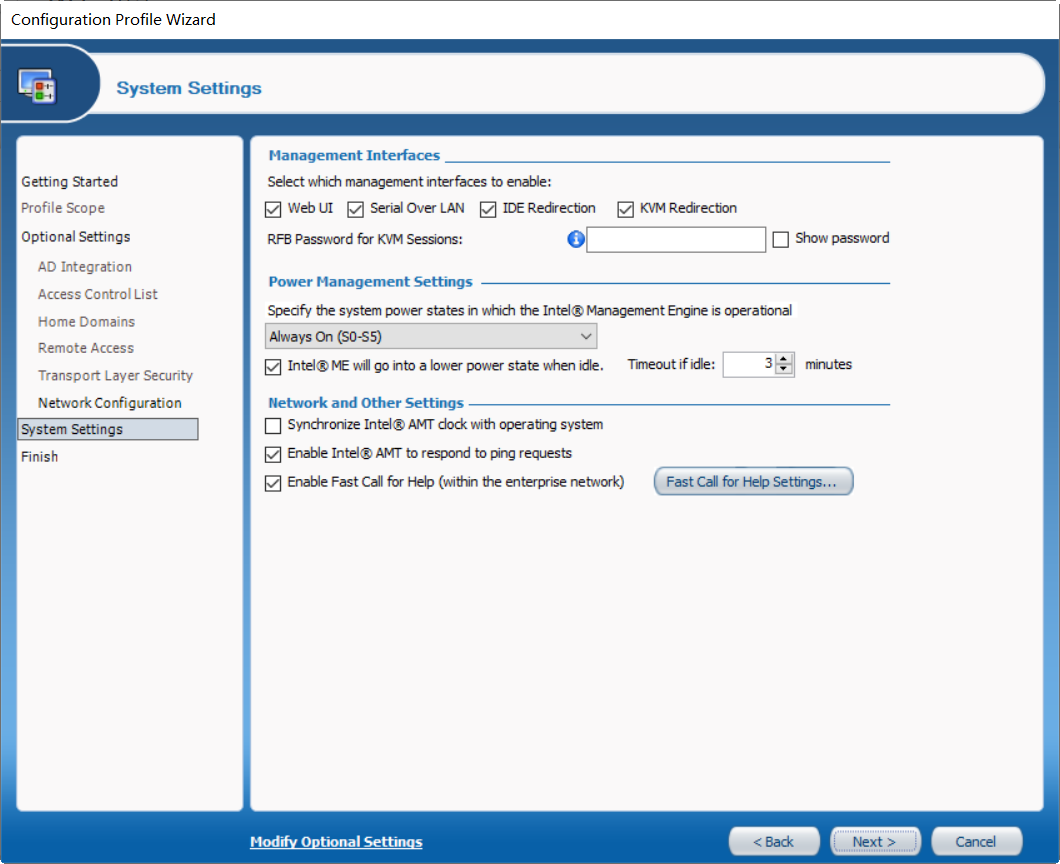
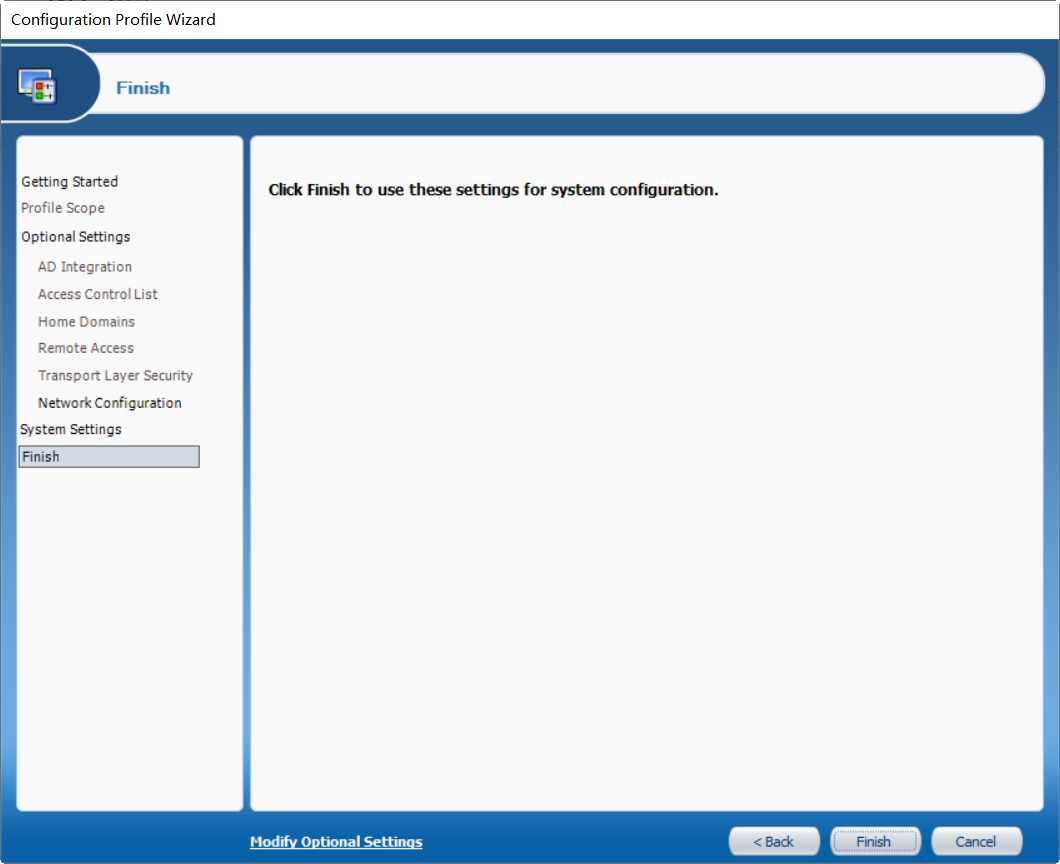
选择Finish后会跳回来最初的配置介面,到这一步,一定要选择” Configure”来使用配置生效. 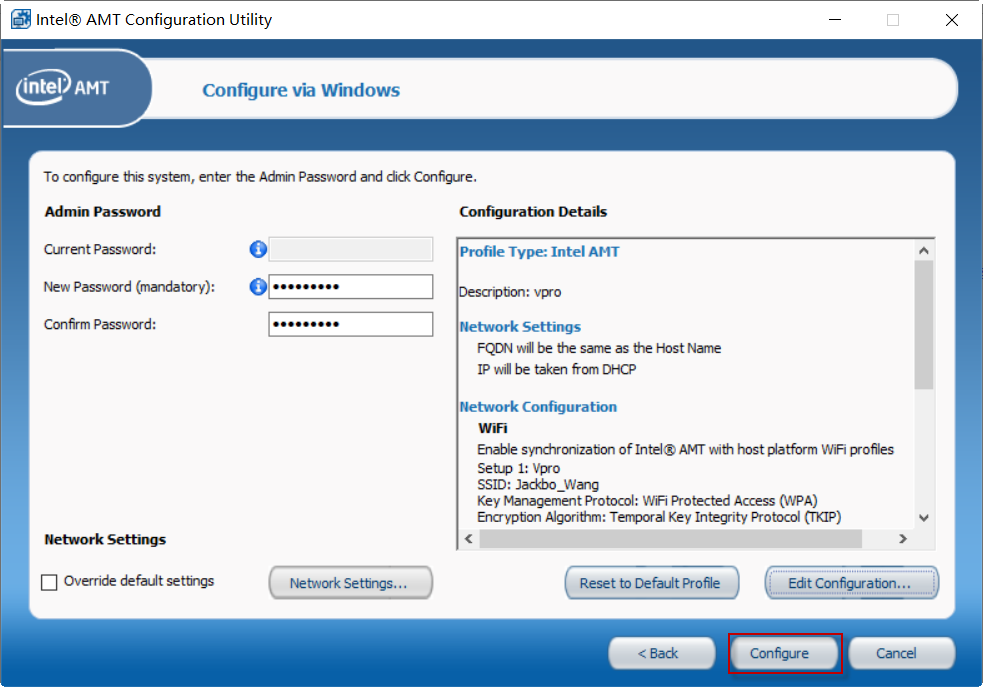
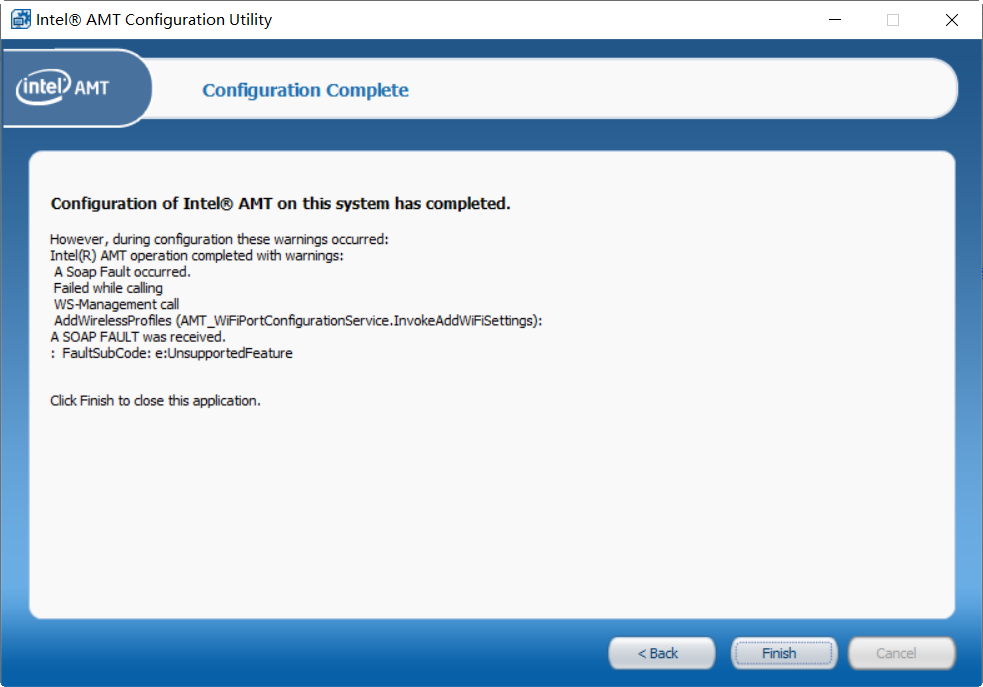
至此配置完成.通过Intel Manageability and Security Status application查看状态. 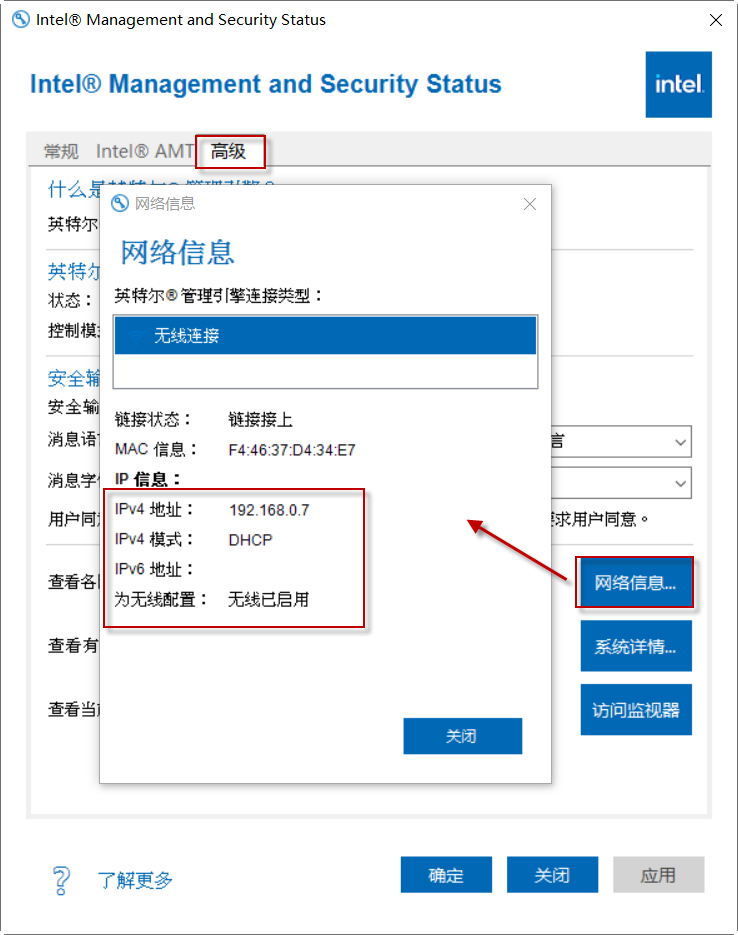
WebUI形式管理PC是一种很方便的手段,远程端口是16992,此端口不受操作系统的限制,由硬件底层负责。
在IE地址栏中输入:http://IP:16992
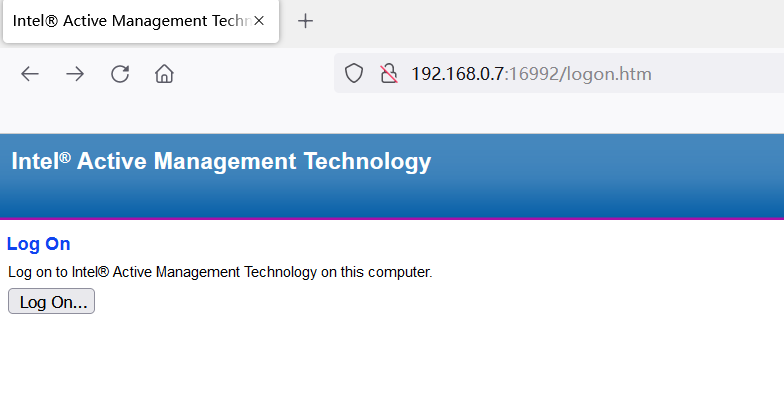
需要输入帐号和密码 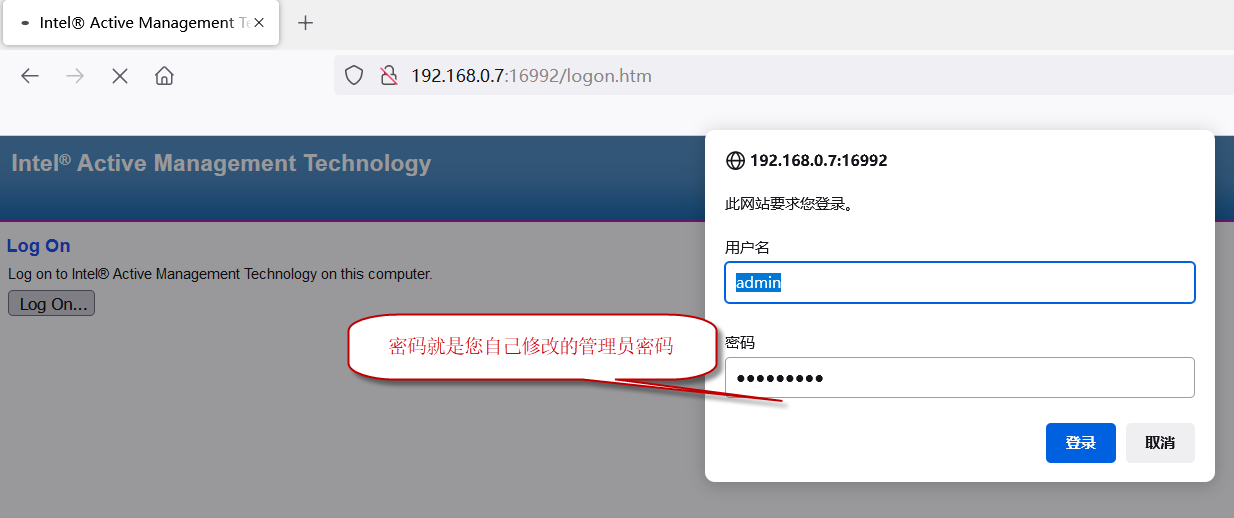
进入管理界面后,可以选择需要远程操作的内容 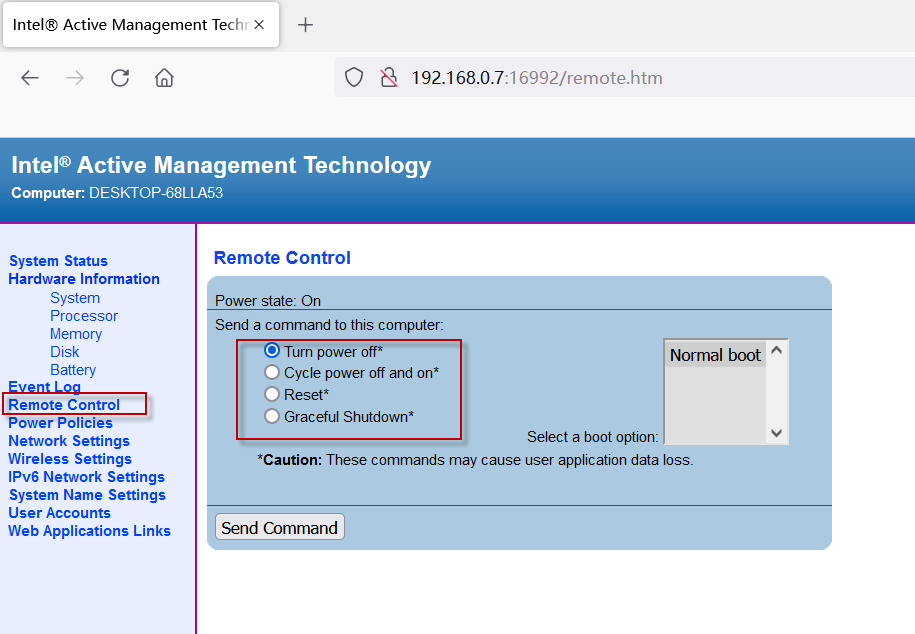
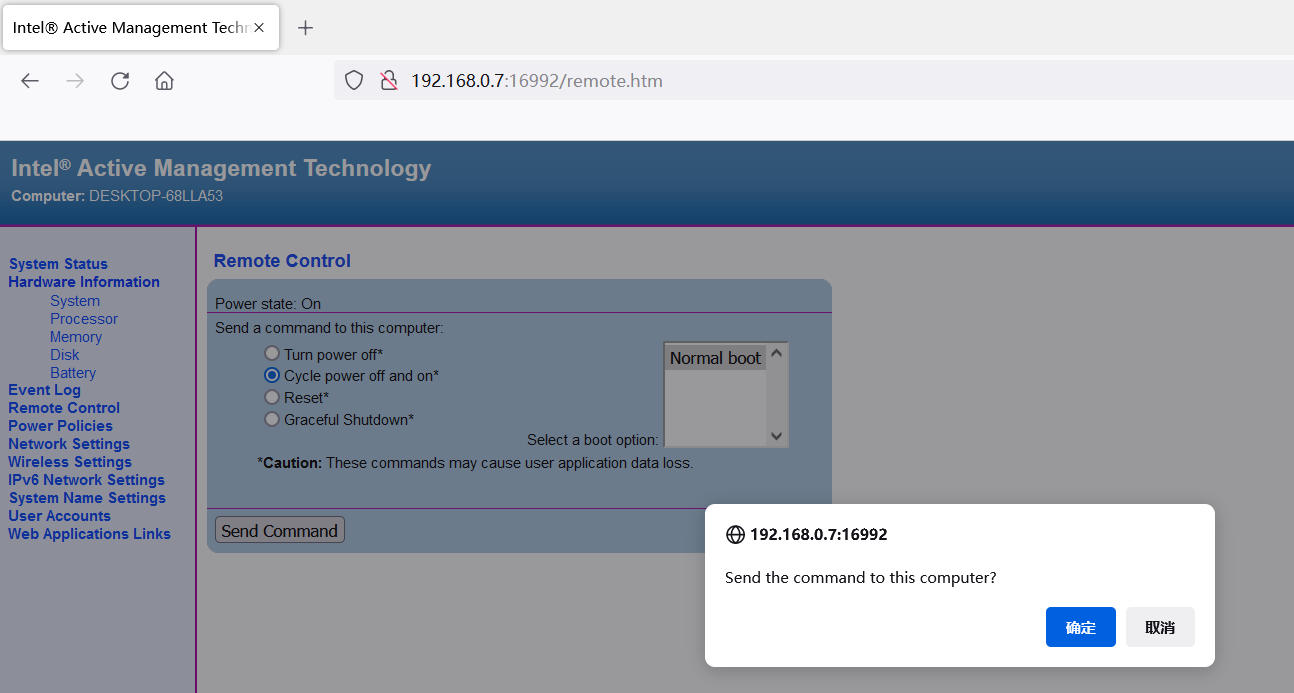

未经允许不得转载:王冬生博客 » Intel主动管理技术(Intel-AMT) 无线网卡设置指南
 王冬生博客
王冬生博客